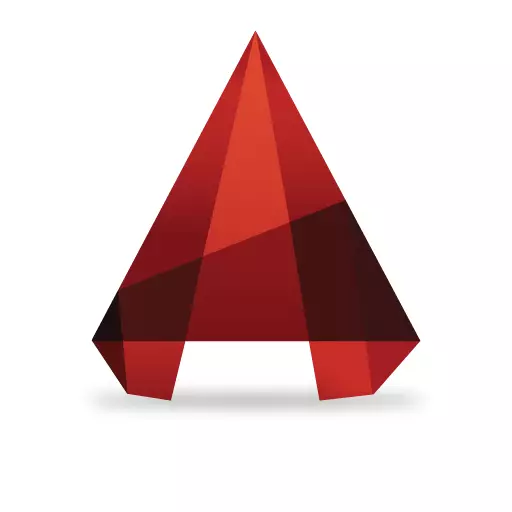
Координатыг оруулах нь цахим зураг дээр хэрэглэгддэг үндсэн үйлдлүүдийн нэг юм. Үүнгүйгээр барилгын үнэн зөв, объектын зөв хувь хэмжээг ухамсарлах боломжгүй юм. Эхлүүлэх хэрэглэгчийн автоматжуулагч нь оролтын координатын систем, энэ хөтөлбөрт оролтын координатын систем, хэмжээсийг үүсгэж болзошгүй юм. Энэ нийтлэлд энэ нийтлэлд энэ зүйлийн хувьд бид координатыг хэрхэн ашиглах талаар ярилцах болно.
AutoCAD дахь координатыг хэрхэн тохируулах вэ
Автокадад ашигладаг координатын системийн талаар мэдэх хэрэгтэй зүйл бол тэдгээр нь хоёр төрөл юм. Үнэмлэхүй системд, объектын цэгүүдийн бүх координатыг координатуудын гарал үүсэлтэй харьцуулж, энэ нь (0,0). Харьцангуй системд координатууд сүүлийн цэгүүдээс тогтоосон (энэ нь тэгш өнцөгтийг барихад тохиромжтой бөгөөд урт нь урт ба өргөнийг тохируулж болно).
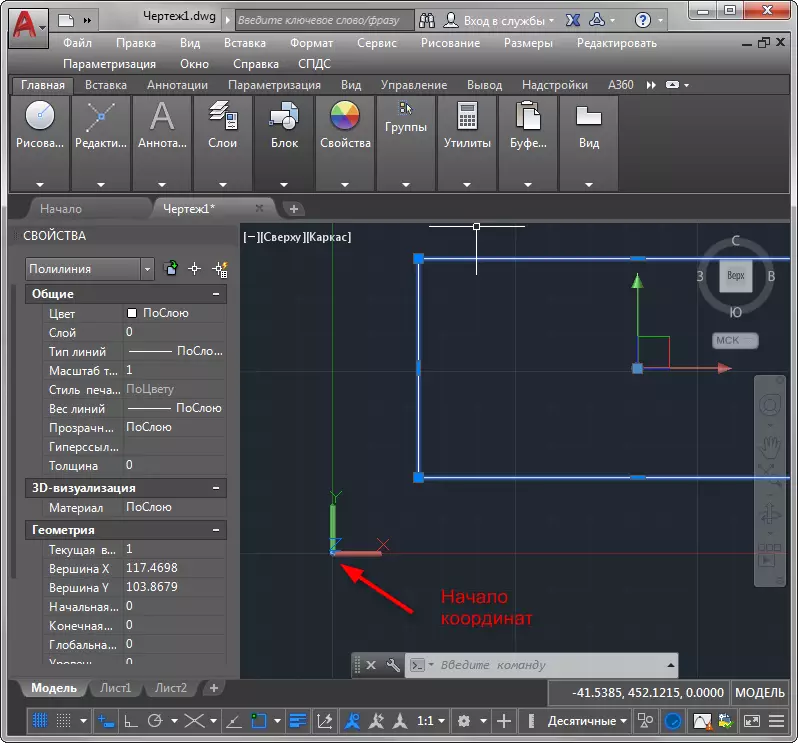
Хоёрдугаарт. Координатуудыг оруулах хоёр арга бий - командын мөр ба динамик оролтыг ашиглан. Хоёр сонголтыг хэрхэн ашиглах талаар бодож үзээрэй.
Командын мөрийг ашиглан координатуудыг оруулна уу
Дэлгэрэнгүй унших: AutoCAD-д хоёр хэмжээст объектыг зурах
Даалгавар: Сегментийг зурах, урт 500, 45 градусын өнцөгт.
Сорон дээрх "тайрах" хэрэгслийг сонгоно уу. Системийн координатын системийн эхнээс нь гарнаас (x тэнхлэгийн дагуу - x тэнхлэгийн дагуу - x-ийн хоорондох үнэ - y, Энэ нь эхний цэгийн координат байх болно.

Хоёр дахь цэгийн байр суурийг тодорхойлохын тулд @ 500-г оруулна уу

"Хэмжих" хэрэгслийг авч, хэмжээсийг шалгана уу.
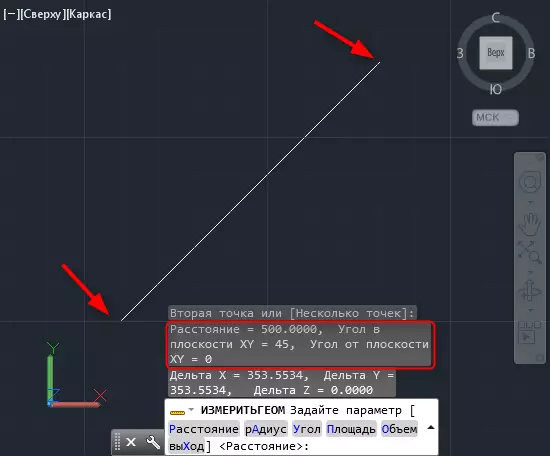
Динамик оролтын координатууд
Динамик оролт нь командын мөрөөс илүүтэйгээр дээд хэрэгсэл, хурд өндөр түвшинд тодорхойлогддог. F12 товчийг дарж үүнийг идэвхжүүлнэ үү.
Бид танд уншихыг зөвлөж байна: AutoCAD дахь HOTKYSYS
700 ба хоёр өнцөгттэй ижил төстэй гурвалжинг зурцгаая. 75 градусын хоёр өнцөгтэй.
"Полиплайн" хэрэгслийг аваарай. Координат руу нэвтрэх хоёр талбарыг курсорын ойролцоо гарч ирнэ гэдгийг анхаарна уу. Эхний цэгийг зааж өг (эхний координатыг оруулсны дараа таб товчийг дараад хоёрдахь координатыг оруулна уу). Enter дарна уу.
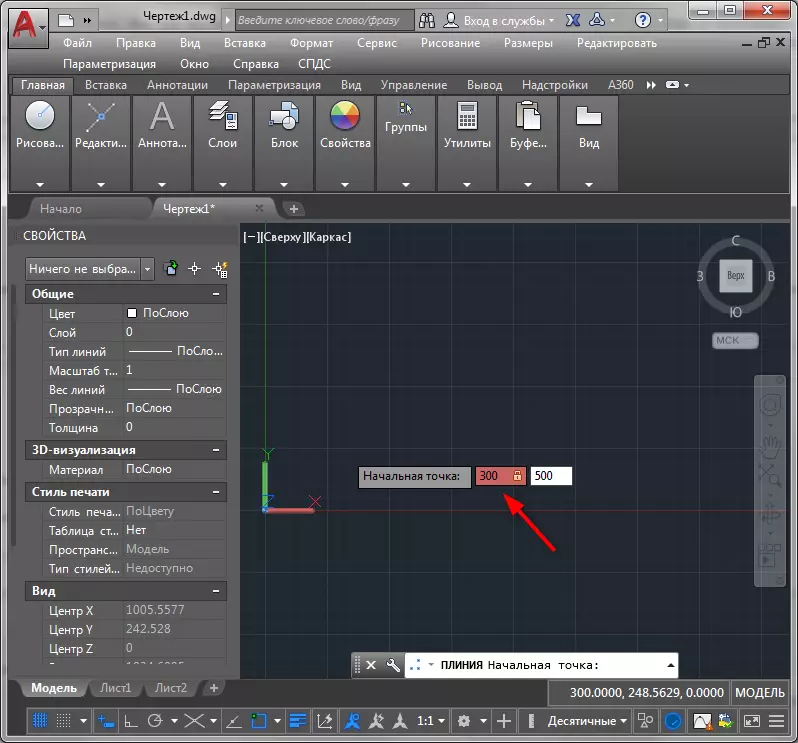
Танд анхны цэг байна. Гарыг гараар авахын тулд хоёр дахь залгахын тулд табыг дараад табыг дараад 75-г оруулна уу.
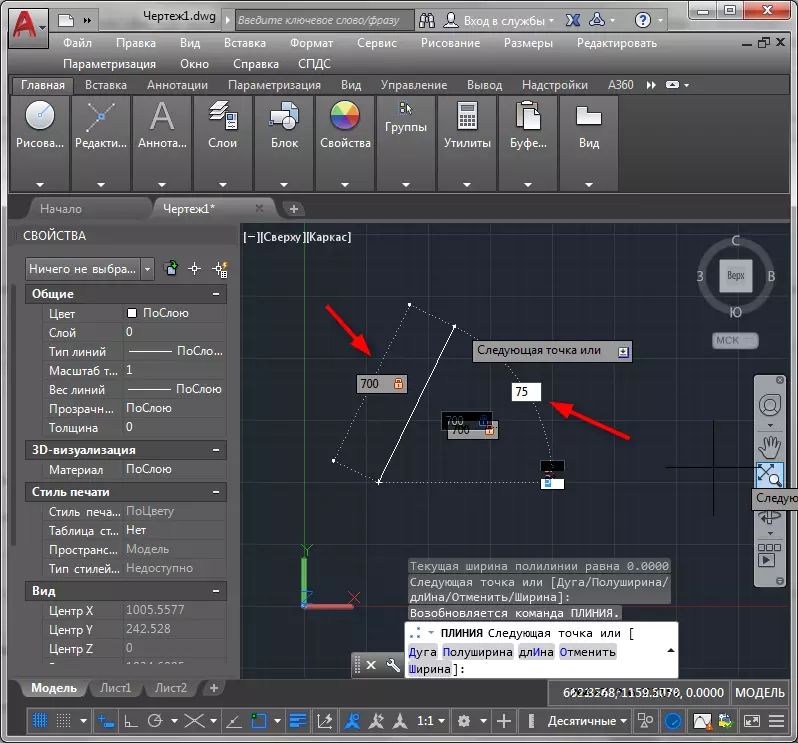
Гурвалжны хоёр дахь гуя барихын тулд координатын ижил оролтыг дахин давт. Сүүлийн үйлдэл нь контекст цэсэнд "оролт" дээр дарж "оролт" -ыг хаах замаар хааж байна.
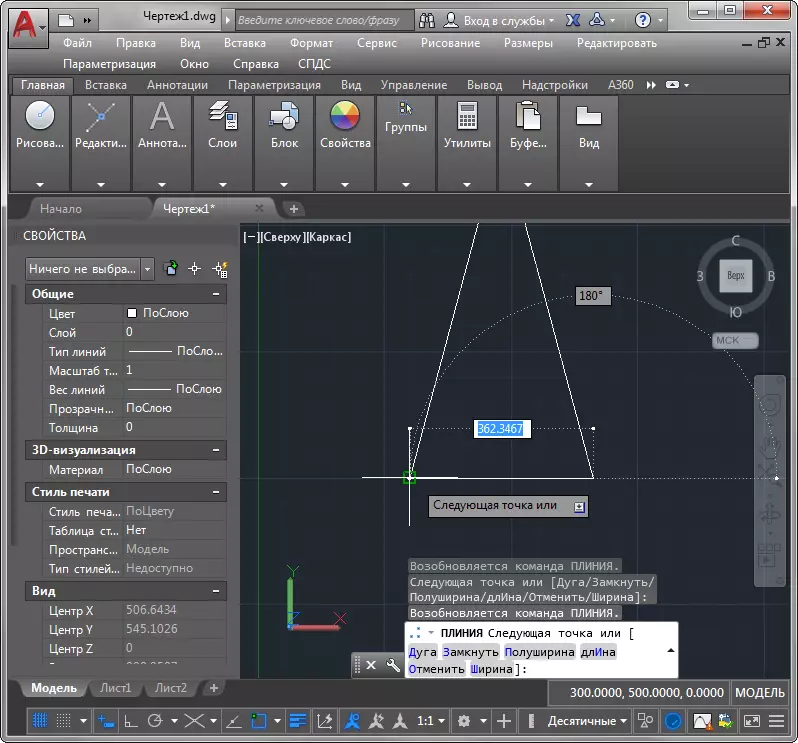
Бид заасан үдэшлэгтэй тэгш бус гурвалжинг гаргаж ирэв.
Мөн үзнэ үү: AutoCAD-ийг хэрхэн ашиглах вэ
Бид AutoCADA-д координат руу орох үйл явцыг хянаж үзсэн. Одоо та аль болох нарийвчлалтай хэрхэн яаж бүтээхээ мэддэг!
